Zaman zaman tüm PC kullanıcılarının saklanma ihtiyacı duyarlar. meraklı gözler bazı dosyalar veya klasörler. Elbette belirli dizinlerin ve içeriklerinin küçük çocuklarınızın ilgisini çekmesini engellemek istiyorsanız, kullanmanız oldukça yeterli olacaktır. Windows araçları ve onları gizleyin. Aynı zamanda, bu tür bir korumanın çok güvenilmez olduğunu ve Explorer'daki ayarları değiştirip "Göster" seçeneğini işaretlediğinizi anlamalısınız. gizli dosyalar, klasörler ve diskler",
PC'nizde çalışan herkesin bunların hepsine nasıl erişebileceği. Evet, Explorer ayarlarını değiştirmeden bile bunlar görülebilir. dosya yöneticisi, beğenmek Toplam Komutan ve bazı arşivleme programlarında.
Bilgisayarınızdaki dosyalar nasıl gizlenir?
Dosyaları ve klasörleri kullanarak gizlemek çok daha güvenlidir özel programlar, bunlardan oldukça fazla sayıda hem ücretli hem de özgür yazılım. Tüm bu uygulamaların çalışma prensibi, kullanıcının uygulamayı başlatması, gizlemek istediği klasörü veya dosyayı bulup belirtmesi, uygun seçeneğe tıklaması, bir şifre belirlemesi, komutu onaylaması ve her şey doğru yapılırsa, klasörün veya dosyanın artık bilgisayarında görünmediğinden emin olun. Erişimi geri yüklemek için kullanıcının programı açması ve önceden belirlenen şifreyi girmesi gerekecektir. İyi ve ücretsiz yazılımlar arasında Anvide Lock Folder ve WinMend Folder Hidden'ı belirtmekte fayda var. Her iki program da ek ve talep edilmemiş işlevlerle aşırı yüklenmemiştir, anlaşılır ve Ruslaştırılmıştır. Ancak gizli dosya ve klasörlere şifre ve ek manipülasyonlar olmadan erişmenin imkansız olmasına rağmen, bu koruma yöntemini güvenilir saymak yine de bir hata olacaktır.
İlk olarak bkz. gizli dizinler ve hemen hemen her işletim sistemiyle bir "canlı disk" yüklerseniz dosyalar mümkündür.
İkinci olarak, eğer biri sizi kaldırmak isterse sabit disk ve onu başka bir bilgisayara bağladığınızda, tüm gizli dosya ve klasörleriniz bir bakışta görünecektir.
Üçüncüsü, hatta sıradan Windows önyüklemesi V güvenli mod Anvide Lock Folder gibi bir program kullanarak tüm gizli dosya ve klasörlerinizi görünür hale getirecektir.
Elbette, tüm bu eylemler bilinçli olarak gerçekleştirilmelidir, yani birisinin sırlarınızı açığa çıkarmakla bilinçli olarak ilgilenmesi gerekir, ancak kusurluluk benzer yöntem aynı zamanda açık. Ayrıca, bir bilgisayarın içeriğini gizlemeye yönelik bir uygulamanın varlığı, kullanıcının kafasını ele verebilir. Bu nedenle, yalnızca kısayolu masaüstünden kaldırmayı değil, aynı zamanda uygulamayı yüklü programlar listesinden de kaldırmayı deneyin.
Bilgisayarınızdaki verileri şifreleme
En güvenli yöntem şifrelemedir. Şifrelenmiş dosyalar, "canlı diskler" ile yapılan herhangi bir manipülasyon nedeniyle açılamıyor; ayrıca diski başka bir bilgisayara bağlamaya çalışırken okunamaz durumda kalıyorlar. Ancak dosya ve klasörler nasıl şifrelenir ve bu özel bilgi gerektirmez mi? Aslında her şey basit, sadece uygun programı seçip birkaç basit adımı gerçekleştirmek için kullanmanız yeterli. Şifreleme yazılımının boyutunun küçük olduğunu ve pek çok iyi yardımcı programın ücretsiz olduğunu belirtmek güzel. Bu türden bir dizi yazılım yalnızca dosyaları şifrelemekle kalmaz, aynı zamanda onları güvenilir bir şekilde gizleyerek, onları kimsede şüphe uyandırmayacak nesneler olarak gizler. Örneklerden bahsedecek olursak benzer uygulamalar, o zaman bu TrueCrypt, Rohos Mini Drive, Ücretsiz Dosya Kamuflajıdır. TrueCrypt yalnızca dosyaların değil aynı zamanda tüm disklerin veya disklerin şifrelenmesine ve görünmez olmasına yardımcı oluyorsa sistem bölümleri, O Ücretsiz Dosya Kamuflaj, boyutu birkaç megabaytı aşmayan dosyaları gizlemek için oldukça şık bir çözüm sunuyor. Programı kullanarak görünmez yapmak istediğimiz dosyayı bir görüntünün içine yerleştiriyoruz. Artık "gizli" dosya, içeriğinin başkaları tarafından erişilemez olduğu düşüncesinin keyfini çıkararak masaüstünde bile saklanabilir.
Bazen kişisel dosya veya klasörlerin korunmasına ihtiyaç duyulur. Bu, özellikle bilgisayarla birden fazla kişinin çalıştığı durumlarda geçerlidir. Çözümlerden biri saklanmaktır. Tabii ki, bu durumda yardımcı olmayacaktır deneyimli kullanıcı. Ancak bilgileri şüphelenmeyen gözlerden gizleyecektir.
Windows 7 bilgisayarında dosya ve klasörler nasıl gizlenir/gösterilir
Standart yöntem
Bir dosyayı veya klasörü gizlemek için iki adımı uygulamanız gerekir:
Gizli klasörlerin görünürlüğünü devre dışı bırak

Ayarlarda "Gösterme..." seçeneği ayarlanmışsa, gizli dosyalar ve klasörler yine de görüntülenecektir; tek fark, bu tür nesnelerin etiketinin normal bir öğeye kıyasla daha soluk olmasıdır.
Klasör/dosya ayarlarını değiştirme

Bu adımlardan sonra klasör veya dosyalar gizlenecek ve görüntülenmeyecektir.
Görünürlüğü ve görüntülemeyi etkinleştirin
Göstermek için gizli öğeler, klasör ayarlarına gitmeniz ve "Gizli dosyaları, klasörleri ve sürücüleri göster" seçeneğinin yanındaki kutuyu işaretlemeniz gerekir. Ve böylece belirli nesne artık görünmez değilse "Gizli" seçeneğinin işaretini kaldırmanız gerekir.
Bir klasör nasıl görünmez yapılır - video
Total Commander aracılığıyla
Bu yöntem öncekiyle ilgilidir, çünkü "Klasör Seçenekleri"nde "Gizli dosyaları, klasörleri ve sürücüleri gösterme" öğesinin yanında da bir onay işareti bulunmalıdır.

Dosyalar nasıl görüntülenir ve açılır?
Gizli dosya ve klasörleri göstermek için tıklamalısınız. Ctrl tuşları+H.
Belgeleri tekrar görünür hale getirmek için Alt + A kombinasyonunu kullanmanız ve "Gizli" seçeneğinin işaretini kaldırmanız gerekir.
Ücretsiz Gizleme Klasörü aracılığıyla
Kimsenin göremeyeceğinden emin olmak istiyorsanız gizli bilgi, o zaman kullanabilirsiniz Ücretsiz program Bir şifre ayarlamayı gerektiren Klasörü Gizle.
Ücretsiz Gizleme Klasörü gizlenmiyor ayrı dosyalar. Şunun için kullanılabilir: ücretsiz indirİnternette.
- Programı ilk kez başlattığınızda, şifreyi girmeniz ve onaylamanız gereken bir pencere görünecektir. Bu arada, programı kaldırırken de buna ihtiyacınız olacak.
- Bir sonraki pencere sizden girmenizi isteyecektir kayıt kodu ama bu değil önkoşul. Çalışmaya devam etmek için Atla'yı seçmeniz gerekir.
- Ardından Ekle simgesine tıklayın ve gizlemek istediğiniz klasörü seçin.
- Klasör seçildikten sonra Yedekleme yapılmasının tavsiye edildiğini belirten bir mesaj görünecektir. Tavsiyeye uymanız tavsiye edilir.
Yedekleme, program hakkındaki bilgileri kaydeder. İkincisi silinirse, o zaman yeniden kurulum gizli klasörlere erişim geri yüklenecek.
Ekle'ye ek olarak, genel pencere aşağıdakiler için düğmeler vardır:

Gizli bilgiler nasıl bulunur ve bir flash sürücüye nasıl aktarılır
Ücretsiz Klasörü Gizle, klasörleri arama kullanılarak bulunamayacak şekilde gizler. Tek yol- Bu, programı açmak ve Göster aracını seçmek içindir. Diğer bir özelliği ise çıkarılabilir disklerde bulunan belgeleri gizlememesidir.
Çünkü Windows araması Serbest Gizleme Klasörü kullanılarak gizlenen belgeleri tespit edemezsiniz, kopyalamayı kullanamazsınız. Böylece, görünmez klasörlerçıkarılabilir disklere aktarılamaz.
Bir görüntüyü ve arşivleyiciyi kullanma
Bu yöntem için dosyaların bulunduğu bir klasöre, herhangi bir resme ve WinRAR arşivleyicisine ihtiyacınız olacaktır. Program resmi web sitesinden ücretsiz olarak indirilebilir. Bu durumda işlemci bit kapasitesinin dikkate alınması gerekir. Bunu öğrenmek için şunlara ihtiyacınız var:

İstediğiniz fotoğrafı çekebilirsiniz, herhangi bir kısıtlama yoktur.
- Eklemek istenilen klasör arşive.
- Arşivi ve görüntüyü, tercihen diskin kökünde bulunan tek bir klasöre yerleştirin.
- Win + R kombinasyonunu kullanarak Çalıştır aracını başlatın, girin cmd satırı ve “Tamam”a tıklayın.
- Komut satırında arşivin ve görüntünün bulunduğu klasöre gidin. Bunu yapmak için cd komutunu ve adresi girin. İÇİNDE bu durumda bu cd c:\.
- Daha sonra Enter'a basın.
- Şimdi satıra görüntünün, arşivin ve yeni dosyanın adlarını yazmanız gerekiyor. Ayrıca uzantıların her üç konumda da belirtilmesi gerekir. Bu durumda ortaya çıkıyor: KOPYALA /B Image.jpg + FolderWithFiles.rar ImageWithArchive.jpg.
- Enter'a basın. Her şey doğru yazılmışsa komut satırında dosyaların kopyalandığını belirten bir mesaj görünecektir.
Artık oluşturulan dosyayı açarsanız yalnızca esas alınan görüntü açılacaktır.
Orijinal dosyalar silinebilir.
Gizli dosyalar nasıl görüntülenir
Resimde gizli olan dosyaları görüntüleyebilmek için resmin kendisini WinRAR'ı kullanarak açmanız gerekir.
Ancak arşivleyicinin önce görüntüleri açabilen programlar listesine eklenmesi gerekir:
- “Birlikte aç” menüsünde “Program seç” seçeneğine tıklayın.
- “Gözat”a tıklayın ve açılan pencerede arşivleyicinin bulunduğu klasörü bulun.
- Klasörü açın ve program başlatma kısayolunu seçin.
- Daha sonra görüntüyü açabilecek programlar listesinde WinRAR görünecektir. Ayrıca "Bu türdeki tüm dosyalar için seçilen programı kullan" kutusunun işaretini kaldırmanız gerekir. Aksi takdirde tüm görseller arşivleyici kullanılarak açılacaktır.
Kullanıcı arşivleyiciyi kullanarak görüntüyü açtığında, içinde bir klasör olduğu görülecektir.
Ancak tek bir dosyaya çok fazla bilgi saklamayın. Onlarca megabayt yer kaplarsa deneyimsiz bir kullanıcı bile şüphelenmeye başlayacaktır.
Olası hatalar
“Gizli dosya ve klasörleri göster” seçeneği nasıl etkinleştirilir
Bazen kullanıcının "Gizli dosya ve klasörleri göster" seçeneğini etkinleştirmesi, ancak anahtarın otomatik olarak "Gizli dosya ve klasörleri gösterme" konumuna geçmesi gibi bir durum ortaya çıkar. Bu durumda ihtiyacınız var:

Aksi takdirde parametrenin oluşturulması gerekir. Bunu yapmak için pencerenin boş bir alanına sağ tıklayın, "Yeni"yi ve ardından "DWORD Değeri"ni seçin. Buna CheckedValue adını verin ve 1 değerini verin.
- Şuraya gidin: HKEY_CURRENT_USER\Software\Microsoft\Windows\CurrentVersion\Explorer\Advanced.
- Gizli parametreyi (0 değerinde) bulun, listeye REG_SZ yazın ve silin.
- Listede Gizli bir parametre varsa REG_DWORD yazın ve değerini 1 olarak değiştirin. Aksi takdirde parametrenin oluşturulması gerekir.
- Listede SuperHidden parametresini bulun, REG_DWORD yazın ve değerini 1 olarak değiştirin.
- Düzenleyici penceresini yenilemek ve kapatmak için "F5" tuşuna basın.
Klasör Seçenekleri eksikse ne yapılmalı
Bu genellikle sisteme virüslerin girdiği anlamına gelir. Belki de antivirüs basitçe tespit edip kaldıramadı kötü amaçlı yazılım. Kullanıcının bunları görsel olarak tespit edememesi için bu tür uygulamaların yazarları "Gizli" veya "Sistem" özelliklerini kullanır. Ayrıca “Klasör Seçenekleri” menü öğesi kaldırılmıştır.
Kötü amaçlı yazılım kaldırılsa bile antivirüs bu öğeyi geri yükleyemeyecektir. Bunun manuel olarak yapılması gerekecek:

Belki sonra virüs saldırısı Kayıt Defteri Düzenleyicisi engellenmedi. Bu durumda şunu kullanabilirsiniz:
- Win + R tuşlarını kullanarak Çalıştır aracını başlatın, satıra regedit yazın ve Tamam'a tıklayın.
- Şuraya gidin: HKEY_CURRENT_USER\Software\Microsoft\Windows\CurrentVersion\Policies\Explorer.
Pencerenin sağ tarafında NoFolderOptions parametresini bulun ve REG_DWORD yazın. Çift tıklama LMB onu açın ve değeri 0 olarak ayarlayın.
Dosya ve klasörleri gizleme - basit ve hızlı yol korumak kişisel bilgiler. Elbette ilk ikisi daha az güvenilirdir ve bilgili kullanıcılar yanlışlıkla veya kasıtlı olarak sırrı keşfedebilirler. Ancak FHF ve arşivleyici, kişisel verileri deneyimli gözlerden bile gizleyecektir.
Veya verileri şifreleme yoluyla korumanın neden Windows'ta klasörleri gizlemekten daha iyi olduğunu.
Kısaca:İnternette bireysel klasörleri ve dosyaları diğer bilgisayar kullanıcılarından gizlemek için birçok program vardır. Bu programlar, istekleri filtreleyerek klasörleri gizlemek için basit bir yöntem sunar. dosya sistemi. Ancak bu %100 veri koruması anlamına gelmez.
Aslında gizli dosya ve klasörler başka yollarla da görülebilir ve görüntülenebilir. Daha fazlası gerekiyorsa güvenilir koruma, bir disk şifreleme programını takip eder.
Bir klasör veya dosya nasıl gizlenir - standart yol
Kullanıcının en büyük arzularından biri çoğu zaman bilgilerini gizleme isteğidir. kişisel belgeler, programlar ve diğer veriler meraklı gözlerden uzakta bir yerde. Bunu yapmanın en yaygın yolu şudur:
- Dosyaları ve klasörleri gizlemek için programları kullanın. Şimdi birçoğu var: Klasör Kilidi, Klasörleri Gizle XP
- Kullanmak standart araçlar Windows'ta: klasörü/dosyayı gizli olarak işaretle, veya nesneye erişim haklarını belirterek klasöre/dosyaya erişimi reddedin.
Kullanıcı aşağıdaki bayrağı etkinleştirmişse, Windows'ta "gizli" olarak işaretlenen dizinler ve dosyalar Explorer'da diğer sistem kullanıcılarına görünmez: Görüntüleme gizli klasörler
Programlarda görülebilir: FAR, Total Commander vb. standart diyalog Dosya ve klasörleri görüntülemek için.
EFS'yi (Windows 2000/XP'nin yerleşik şifrelemesi) kasıtlı olarak dışarıda bıraktık çünkü bu özelliğin ayarlanması ciddi çaba ve beceri gerektirir.
Bu klasörleri gizleme yöntemlerinin rahatlığı, bunları gizlemek için ekstra bir şey yapmanıza gerek kalmamasıdır. Her şey oldukça basit: boyutu ne olursa olsun, belirli bir klasörü/dosyayı gizlemek için fareye tek bir tıklama yeterlidir. Peki bu tür programların dezavantajları nelerdir? Hadi anlamaya çalışalım.
Koruma derecesi nedir?
Klasörleri gizlemeye yönelik tüm yardımcı programlar verilerinizi güvenilir bir şekilde gizlemez. Dahası, bunlardan daha da azı, onları saklamanın yanı sıra, şifrelemeyle onları güvenilir bir şekilde koruyacaktır. farklı teknikler. Bu programların birçoğu yalnızca tek bir işletim sistemine ait klasörleri ve dosyaları gizler. Peki ya bilgisayarda birden fazla işletim sistemi kuruluysa? Veriler bir sistemden görülmeyecek, ancak diğerinden - her şey parmaklarınızın ucunda!
Klasörleri gizlemek ve dosyalara erişimi kısıtlamak aşağıdaki durumlarda işe yaramaz:
Bir bilgisayarı başka bir bilgisayara önyükleme işletim sistemi
veya CD-ROM'dan başka bir işletim sistemi yükleme. Örneğin Linux Canlı CD, Windows Live CD.
- sizinkine bağlanacak başka bir işletim sisteminde HDD sürücüsü y, herhangi bir kısıtlama veya koruma olmayacağından tüm dosyalar görünür olacaktır.
Böyle bir indirmeden sonra, program aracılığıyla gizlenmiş olanlar bile tüm klasörler görünür olacaktır. Sonuçta, güvenli modda önyükleme yaparken, Windows yalnızca sistemin çalışması için gerekli sürücüleri yükler ve olası arızaları önceden ortadan kaldırmak için tüm ek sürücüleri (filtre sürücüleri) atlar.
HDD sürücüsünü çıkarın ve başka bir Bilgisayara bağlayın.
Sabit sürücüyü (HDD sürücüsü) çıkarıp başka bir bilgisayara bağlarsanız, tüm gizli klasörleri ve dosyaları görebilir ve açabilirsiniz. Erişimin yasak olduğu klasörler bile (NTFS diskinde) görünür olacaktır.
Çeşitli programlar tarafından gizlenen dosyaları görüntülemek için başka bir fırsat daha var. Bunu yapmak için Yönetici haklarına sahip olmanız gerekir ( Hesap Yönetici yetkilerine sahip). Çünkü bir sistem yöneticisiyseniz, klasörleri gizlemek için programları kaldırabilir veya kilitlenme koruması moduna önyükleme yapabilirsiniz; böylece tüm gizli nesneler görünür hale gelecektir.
Şifreleme yoluyla gelişmiş veri koruması
Yukarıda bahsedilen tüm engellerin üstesinden nasıl gelinir?
Verileri korumanın bir yöntemi onu şifrelemektir. Her şey oldukça basit. İhtiyacınız olan verileri seçersiniz ve bunlara erişmek için bir şifre atarsınız. Eğer sadece şifreyi biliyorsanız, o zaman bilgilere sadece siz erişebileceksiniz!
Veri depolamanın güvenilirliğini daha da artırmak için şifrelenir. Yani, özel şifreleme algoritmaları kullanarak verileri, dosya açılsa bile okumak imkansız olacak şekilde dönüştürürler - karışıklık olur. "Yulaf lapasını" normal verilere dönüştürmek için aynı şifreleme algoritması kullanılarak şifreleri çözülür.
Şifreleme şunları yapmanızı sağlar:
Klasörleri ve dosyaları meraklı gözlerden (veya aynı bilgisayarın diğer kullanıcılarından) gizleyin. Ayrıca yukarıda listelenen yöntemleri ve diğer "güç" saldırılarını kullanarak verileri görüntülemeye karşı koruyun.
Rohos Disk Şifreleme programı: şifreler ve gizler
Uygulamada görüldüğü gibi, bilgi depolamanın en büyük güvenilirliği, çeşitli koruma yöntemlerinin birleştirilmesiyle elde edilir. Bu, programı oluştururken seçilen yoldur Rohos DiskiŞifreleme.
Program aşağıdaki prensiplere göre çalışır:
- Tüm veriler programın oluşturduğu ayrı bir sanal diskte saklanır. Bu disk PC'nizde veya USB'de saklanır flash sürücü. Disk, doğrudan çalışma sırasında yüksek hızlı şifreleme kullanılarak, yani "anında" şifrelenir. Bu diske denir.
- Dosyalarla çalışmayı bitirdikten sonra diskin bağlantısını kesersiniz. Sürücünün kendisine ve üzerinde depolanan tüm bilgilere, sürücü tekrar açılıncaya kadar erişilemez. Disk, boyutu disk alanına eşit olan bir dosyadan oluşur. Bu dosya görülebilir, ancak şifrelenmiştir, bu nedenle ondan bilgi çıkarılamaz.
- PC'nizde gizlemenizi ve şifrelemenizi sağlar ayrı klasörler ve Skype, Firefox, Chrome gibi uygulamalar.
Rohos Disk Şifrelemesi kullanılarak bir klasör nasıl gizlenir:
Öncelikle Rohos Mini Drive programında (ücretsiz) veya Rohos Disk Encryption'da şifrelenmiş dosyanızı oluşturmanız gerekir. sanal disk R:.

Klasörü Gizle iletişim kutusunda Belgelerim, Profiller klasörleri gibi önceden ayarlanmış klasörleri seçin Skype ve diğer programlar.
Veya “...” düğmesine tıklayarak Klasörü manuel olarak belirtin.

Aslında dosya ve klasörleri nasıl gizleyebileceğiniz hakkında birçok makale yazıldı. Windows sistemleri ama burada size basit bir tane göstermek istiyorum ve güvenli yol Windows'ta basit bir numarayla dosyaları gizleyin - bir dosyayı JPG dosyasının içine gizleyin.
Aslında bir görüntü dosyasının içine TXT, EXE, MP3, AVI veya başka herhangi bir dosya türünü gizleyebilirsiniz. Sadece bu değil, saklayabilirsiniz büyük sayı dosyalar tek bir JPG dosyasında değil, tek bir JPG dosyasında yer alır. Dosyaları gizlemek istediğinizde ve fidye yazılımı ve diğer dosya gizleme yöntemleriyle uğraşmak istemediğinizde bu çok kullanışlı olabilir.
Bu görevi tamamlamak için bilgisayarınızda WinZip veya WinRAR'ın kurulu olması gerekir.
Gizli bir önbellek oluşturma adımları şunlardır:
Sabit sürücünüzde bir klasör oluşturun, örneğin C: Test edin ve gizlemek istediğiniz tüm dosyaları buraya koyun. Aynı klasöre, gizli dosyaları "koyacağımız" resim dosyasını yükleyin.
Şimdi gizlemek istediğiniz tüm dosyaları seçin, tıklayın. sağ tıklama farenizi üzerlerine getirin ve arşive dosya ekleme seçeneğini seçin. Harita dosyasını değil, gizlemek istediğiniz dosyaları seçin. Oluşturulan arşive istediğiniz adı verin, örneğin “Gizli.rar”.
Artık aşağıdakileri içeren bir klasörünüz var: JPG dosyası ve sıkıştırılmış arşiv:
Şimdi işin eğlenceli kısmı geldi! Başlat düğmesine tıklayın ve Çalıştır'ı seçin. Tırnak işaretleri olmadan “CMD” yazın ve Enter tuşuna basın. Şimdi bir pencere görmelisiniz komut satırı. Kök dizine ulaşmak için “CD” girin. Daha sonra tüm dosyalarımızın bulunduğu “Test” klasörüne girmek için “CD Test” komutunu girin.
Şimdi girin sonraki satır(tırnak işaretleri olmadan): “ kopyala /b DSC06578.JPG + Hidden.rar DSC06578.jpg”ve Enter'a basın. Her şey yolunda giderse aşağıda gösterildiği gibi bir yanıt almalısınız:
JPG dosyası şu tarihten itibaren güncellendi: sıkıştırılmış arşiv içeri! Ortaya çıkan görselin boyutuna bakın, arşiv boyutu kadar büyüdüğünü göreceksiniz.
Bir resmin içine gizlenmiş dosyalara iki şekilde erişebilirsiniz.
Öncelikle dosya uzantısını .RAR olarak değiştirin ve dosyayı WinRAR kullanarak açın.
İkinci olarak, basitçe sağ tıklayabilirsiniz. JPG resmi ve “Birlikte aç”ı seçin ve ardından “WinRAR”ı seçin.
İşte bu! Bu mükemmel ve basit bir yöntemdir çünkü pek çok kişi bu olasılığı bilmiyor ve bilenler bile resminizdeki dosyalardan şüphelenemeyecek.


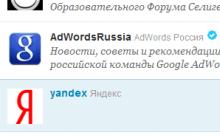


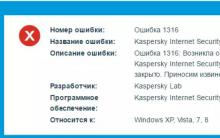





Meizu M3 Note ve U20 İşletim sisteminin inceleme-karşılaştırılması
Bir kişinin duyguları yüzünden nasıl anlaşılır: Finans şirketlerinin çalışanları için test
Winstar LCD WH1602B Lcd 1602 bağlantı şeması
PHP'de geri bildirim formu oluşturma
Windows 10 için programları arşivleme